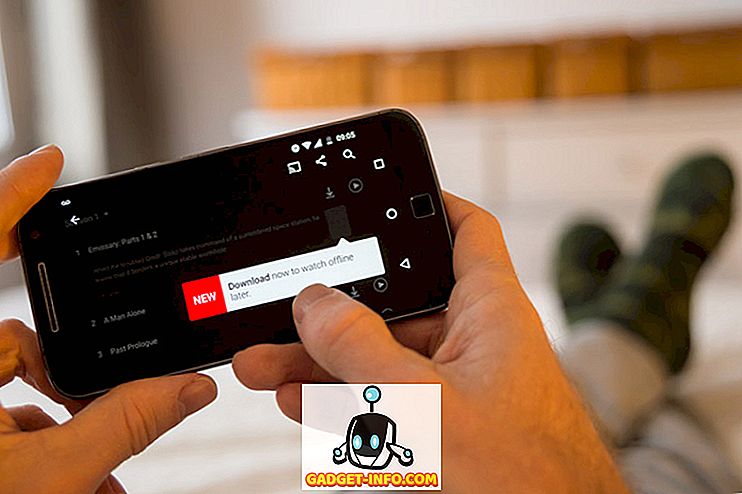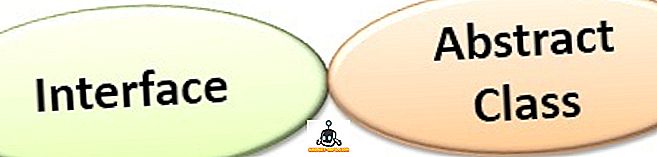Управо сте изашли и купили сјајни нови Андроид паметни телефон и уклонили га из кутије. Сада сте спремни да инсталирате своје омиљене апликације само да бисте открили да ваш нови паметни телефон већ има неколико својих. Ситуација је још гора ако купујете уређај закључан од стране превозника, јер сада ће телефон такође имати неке апликације које су увеле оператери. Блоатваре је велики проблем који је задесио кориснике Андроид-а од његовог настанка. Чињеница да нема правог начина за деинсталирање ових апликација чини ме љутом. Чак и Аппле вам сада омогућава да деинсталирате њихове системске апликације у иОС 10 и 11.
Иако постоје начини за уклањање блоатваре-а, те методе су ограничене на укоријењене Андроид уређаје. Срећом, постоји нови начин за деинсталирање системских апликација на Андроиду и ради са уређајима који нису коришћени. Дакле, без даљег одлагања, ево како уклонити блоатваре на Андроиду без коријена:
Напомена: Неке апликације система су потребне за правилно функционисање телефона. Изаберите апликације мудро пре него што их уклоните јер уклањање погрешних апликација може довести до тога да ваш паметни телефон постане неупотребљив. Међутим, ако се тако нешто деси, једноставна фабричка поставка ће вратити све уклоњене апликације назад.
Предуслови за уклањање програма
Пре него што уђемо у густину ствари, мораћемо да прођемо кроз одређене кораке тако да цео процес уклањања вируса прође без прекида. Дакле, ако сте спремни, почнимо.
1. Инсталирање Апп инспектора
Пре него што почнете да бришете апликације, требало би да тачно знате путању апликације, јер ће се она користити за извршавање команде за брисање апликације. За сада, само пређите на следећи линк и инсталирајте апликацију Апп Инспецтор из Плаи продавнице.
2. Омогућавање УСБ дебаговања
Ово је уобичајена пракса и ако сте пратили Беебомов сајт, можда већ знате како то да урадите. За непознате, само пратите ову путању, Абоут Пхоне-> Буилд Нумбер и додирните је 5-6 пута. Ово омогућава опције за развојне програмере. Сада идите на Девелопер Оптионс и омогућите “УСБ Дебуггинг” .
3. Инсталирање Андроид Дебуг Бридге (АДБ) на рачунару
Да бисмо извршили наш процес, потребна нам је помоћ АДБ алата. У основи, АДБ је алат командне линије који вам помаже да комуницирате са вашим Андроид уређајем и извршавате команде на њему користећи ваш рачунар. Постоји много различитих начина на које можете инсталирати АДБ на Мац или Виндовс. Дијелио сам методу за коју сам открио да је најлакши.
Инсталација АДБ-а на Мац
Прво, отворите Терминал на свом Мац-у. Сада налепите следећу команду и притисните ретурн / ентер.
/ уср / бин / руби-е "$ (цурл -фсСЛ //рав.гитхубусерцонтент.цом/Хомебрев/инсталл/мастер/инсталл)":
Сада налепите следећу команду. Ово ће инсталирати АДБ на ваш Мац.
брев каск инсталирати андроид-платформ-тоолс
Инсталација АДБ-а на Виндовс
Да бисте инсталирали АДБ на Виндовс, посјетите страницу за преузимање Андроид СДК-а и помакните се до дна док не пронађете везу приказану на слици . Кликните на линк да бисте преузели зип датотеку. Извуците зип датотеку и покрените .еке датотеку. Искључите све осим "Андроид СДК платформе-алате", а затим кликните на Инсталирај. Ово ће инсталирати АДБ алат на ваш ПЦ.

Уклањање Блоатваре-а
Напомена: Користим свој ОнеПлус 3 да демонстрирам овај метод, али ће радити на било којем Андроид уређају. Такође, користим Мац. Корисници Виндовса треба да следе исту команду. Једина разлика је што ће се умјесто терминала користити командни редак.
1. Прво отворите апликацију Апп Инспецтор и додирните “Апп Лист” . Померите се надоле да бисте пронашли апликацију коју желите да деинсталирате и додирните да бисте је отворили. У мом случају, деинсталират ћу апликацију Хангоутс. Забележите путању апликације за апликацију . Погледајте слику за своју референцу.

2. Сада повежите телефон са рачунаром и изаберите режим преноса датотека.

3. Да бисте проверили да ли је ваш уређај идентификован помоћу АДБ програма, отворите Терминал / Цомманд Промпт и унесите следећи код и притисните ентер / ретурн.
адб девицес
Када се наредба покрене, моћи ћете да видите алфанумерички код који представља ваш уређај и речни уређај написан поред њега.

4. Сада унесите команду adb shell да бисте ушли у схелл режим. Сада бисте требали моћи да видите име свог уређаја.

5. Сада да деинсталирате апликацију, само копирајте и налепите следећу команду.
пм унинсталл -к --усер 0
Замените блок путањом за апликацију . На пример, у коду испод приказане путање је за апликацију Хангоутс. Слично томе, ваша ће зависити од апликације коју желите да деинсталирате.
пм унинсталл -к --усер 0 цом.андроид.гоогле.талк

6. Сада је преостало само да притиснете ентер / ретурн и апликација ће се деинсталирати и на терминалу / командној линији ћете видети реч „Суццесс“, као што је приказано на слици изнад. Честитамо, апликација је сада деинсталирана. Да будемо сигурни, потражићемо апликацију на телефону.

Слично томе, унесите путању апликација које желите деинсталирати једну по једну и ријешите их се. Као што сам раније поменуо, ако обришете неку апликацију грешком, можете је вратити уз помоћ „Фацтори Ресет“ на вашем телефону.
Уклони Блоатваре на Андроид без Роотинг
Блоатваре одузима свјежи осјећај везан уз Андроид смартпхоне када га купите. Хардвер је нови и сјајан док се софтвер већ користи. Не само то, они троше простор и нервирају вас с времена на време. Време је да се опростите од оних досадних апликација. Деинсталирајте их и учините да ваш телефон буде потпуно нови, баш као и они који се налазе на Андроиду. Која је најгора апликација коју желите да се отарасите? Јавите нам у одељку за коментаре испод.